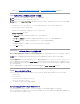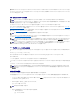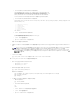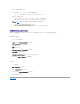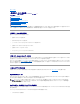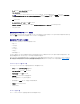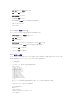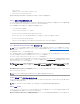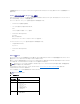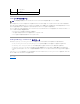Users Guide
2. ツール をクリックして、インターネットオプション をクリックします。
インターネットオプション ウィンドウが表示されます。
3. 接続タブをクリックします。
4. ローカルエリアネットワーク(LAN)設定 で LAN 設定 をクリックします。
5. プロキシサーバーを使用 チェックボックスがオンになっている場合は、ローカルアドレスにはプロキシサーバーを使用しない チェックボックスをオンにします。
6. OK を 2 度クリックします。
信用できるドメインリストへの iDRAC の追加
ウェブブラウザを使って iDRAC ウェブインタフェースにアクセスする際、iDRAC の IP アドレスが信用するドメインのリストにない場合は、IP アドレスをリストに加えるように要求されることがあります。追
加が完了すると、更新 をクリックまたはウェブブラウザを再起動し、iDRAC ウェブインタフェースへの接続を確立します。
他言語のウェブインタフェースの表示
iDRAC ウェブインタフェースは、次のオペレーティングシステム言語に対応しています。
l 英語 (en-us)
l フランス語 (fr)
l ドイツ語 (de)
l スペイン語 (es)
l 日本語 (ja)
l 簡体字中国語 (zh-cn)
かっこ内の ISO 識別子は、サポートされている特定言語のタイプを示します。他の方言や言語でのインタフェースの使用はサポートされておらず、意図したように動作しない可能性があります。一部の
対応言語で全機能を表示するには、ブラウザウィンドウを 1024 ピクセル幅にサイズ変更することが必要です。
iDRAC ウェブインタフェースは、前述の特定言語タイプに対して、ローカライズされたキーボードを使って操作するようにデザインされています。コンソールリダイレクトといった iDRAC ウェブインタフェー
スの一部の機能では、特定の機能や文字にアクセスするために追加手順が必要になる場合があります。こうした状況でのローカライズされたキーボードの使い方の詳細は、「ビデオビューアの使用」を
参照してください。他のキーボードの使用はサポートされておらず、予期せぬ問題が発生する可能性があります。
Internet Explorer 6.0(Windows)
Internet Explorer で iDRAC ウェブインタフェースを他の言語で表示するには、次の手順を実行してください。
1. ツール をクリックして、インターネットオプション を選択します。
2. インターネットオプション ウィンドウで 言語 をクリックします。
3. 言語の優先順位 ウィンドウで 追加 をクリックします。
4. 言語の追加 ウィンドウでサポートされている言語を選択します。
複数の言語を選択するには、<Ctrl> を押しながら選択します。
5. 優先言語を選択して 上に移動 をクリックし、その言語をリストの先頭に移動します。
6. 言語設定 ウィンドウで OK をクリックします。
7. OK をクリックします。
Firefox 1.5(Linux)
Firefox 1.5 で iDRAC ウェブインタフェースを他の言語で表示するには、次の手順を実行してください。
メモ: Internet Explorer のデフォルトのセキュリティレベルは、バージョンによって異なります。.システムを正しく機能させるために、詳細設定 タブをクリックして、インストールオン
デマンドを有効 にする(その他)、 サードパーティ製のブラウザ拡張を有 効にする、 Sun Java を有効にする、および SSL 3.0 を使用する にチェックマークが付いていること
を確認します(オプション名はバージョンによって異なります)。設定を変更した場合は、Internet Explorer を再スタートします。